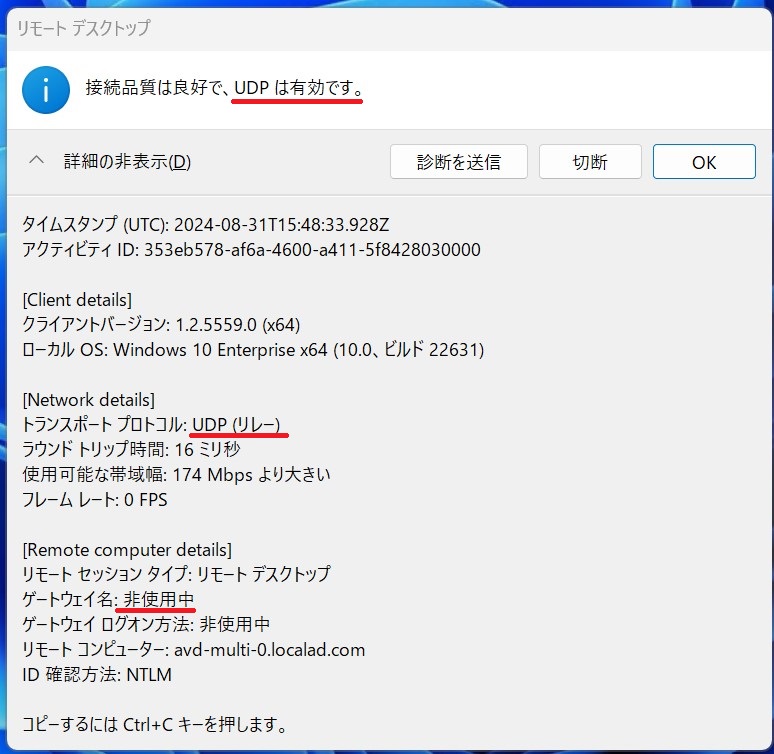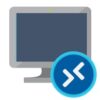RDP Shortpath for Public とは、画面転送用の通信をGatewayを経由させずに、直接、手元の端末とSession Host間で画面転送を行う機能です。接続方法は、2パターンあり、STUNを利用して接続する方法と、TURN経由した接続です。どちらもデフォルトで有効となっているため、何も設定しなくてもRDP Shortpathを利用する事になると思います。
本機能は、社外ネットワークから接続を行う場合に利用できます。
※社内ネットワークからの接続はこちら
【 特 徴 】
・RD Gatewayを経由しないため、レイテンシの改善が期待できる。
・URCPを利用する事でネットワーク状況に応じた動的な画面転送が可能
・STUNは[UDP49152-65535]を動的に利用する。ポート範囲は指定する事も可能
・STUNでの接続ができない場合、TURN経由にて接続を行う。
・UDP通信ができない場合は、通常どおりRDGateway経由となる。
・RDP Shortpathを両方(社内/社外)設定した場合、最初に確立した方を利用する。
・Azureからのデータ送信料が発生する。※RDGateway経由の場合は無料
・Windows、MacOS、iOS、Android(Preview)用のAVDクライアントでサポート
【STUN/TURNでの接続のしくみ】
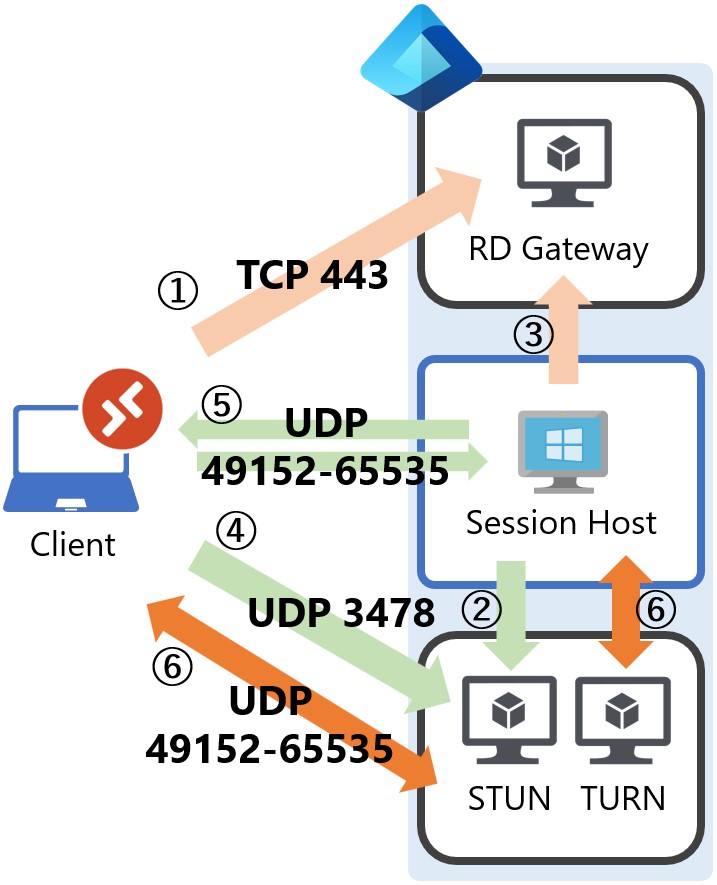
①AzureAD認証後、RD Gateway経由にてセッションホストに接続する。
②セッションホストは、STUNへ接続し自身が使用したIP/Portのペア(SDP)を教えてもらう。
③セッションホストは、クライアントに自身のIP/PortをRD Gateway経由で伝える。
④クライアントは、STUNへ接続し自身のIP/Portを知り、セッションホストに伝える。
⑤クライアントとセッションホストはお互いに、知り得たPIP/Portで接続を行う。
※STUNでの通信ができない場合は、TURN接続を試します。
⑥クライアントとセッションホストは、TURNを経由した通信を行う。
【ネットワーク要件】
セッションホスト→インターネット向けに[UDP49142-65535]を開ける必要がある
セッションホスト→STUN/TURN向けに[20.202.0.0/16 UDP3478]を開ける必要がある
セッションホスト→STUN/TURN向けに[20.202.0.0/16 TCP443]を開ける必要がある
クライアント→NAT Gateway/AzureFW PIP[UDP49142-65535]を開ける必要がある
クライアント→STUN/TURN向けに[20.202.0.0/16 UDP3478]を開ける必要がある
クライアント→STUN/TURN向けに[20.202.0.0/16 TCP443]を開ける必要がある
【推奨事項】
・強制トンネリングは避けましょう
・多段NAT、キャリアNAT構成は避けましょう
・ルーターで[UPnP]を有効にしましょう
・クラウドプロキシの利用は避けましょう
・VPNの利用は避けましょう
それでは、やってみよう!!
設定は不要です。デフォルトで有効となっております。
既定値:有効と同じ効果
有効:RDP ShortPathを有効化します。
無効:RDP ShortPathを無効化します。リスナー設定を行ってもShortPathは利用されない。
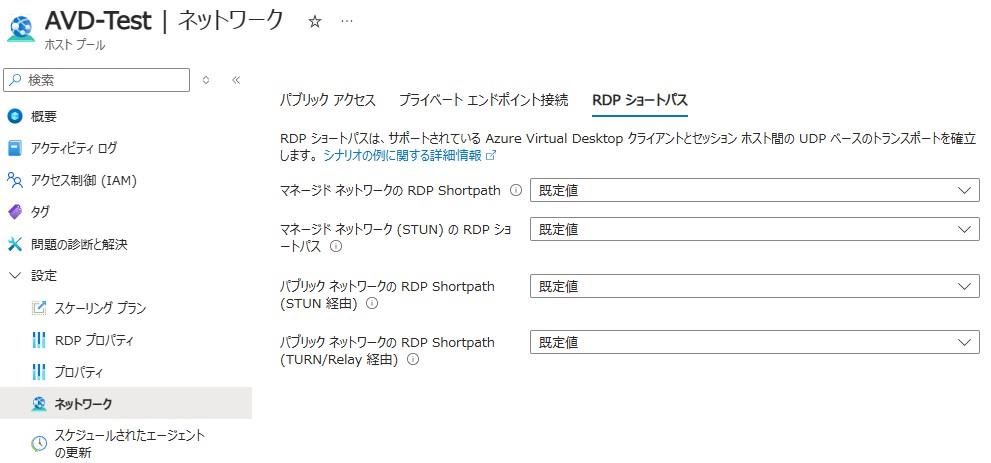
それでは、確認してみましょう!
セッションホストでの通信を確認すると、STUNに接続し自身のIPを取得している
※クライアントからの接続要求が来たタイミングで行われる。

セッションホストにSTUN接続した場合
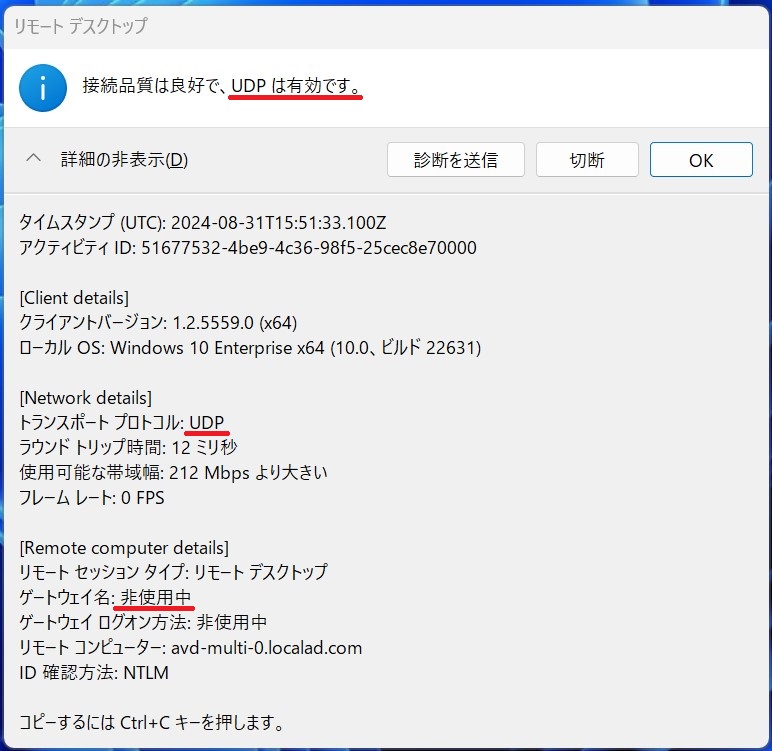
セッションホストにTURN接続した場合